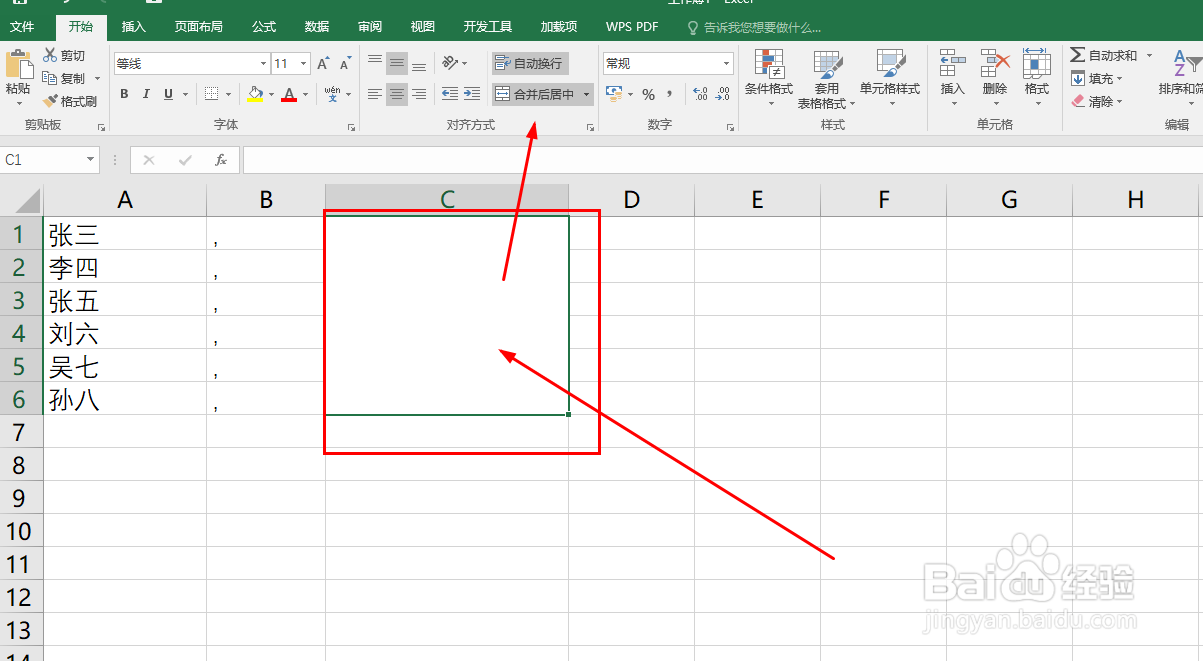Excel如何将多单元格内容合并到一个单元格
1、打开软件,新建一个空白表格
2、在两列表格中输入内容,如图
3、选择后面的单元格合并
4、在合并后的单元格中输入:=PHONETIC(
5、然后使用鼠标拖动选择前面的内容
6、这时会在函数的参数中显示选择的两列单元格
7、输入完成后按下键盘的回车键,就得到了合并后的数据了
8、如果合并后内容显示如图,并不完整
9、可以选择合并后的单元格,在选项卡中找到自动换行选项,并点击
声明:本网站引用、摘录或转载内容仅供网站访问者交流或参考,不代表本站立场,如存在版权或非法内容,请联系站长删除,联系邮箱:site.kefu@qq.com。
阅读量:39
阅读量:81
阅读量:50
阅读量:88
阅读量:83